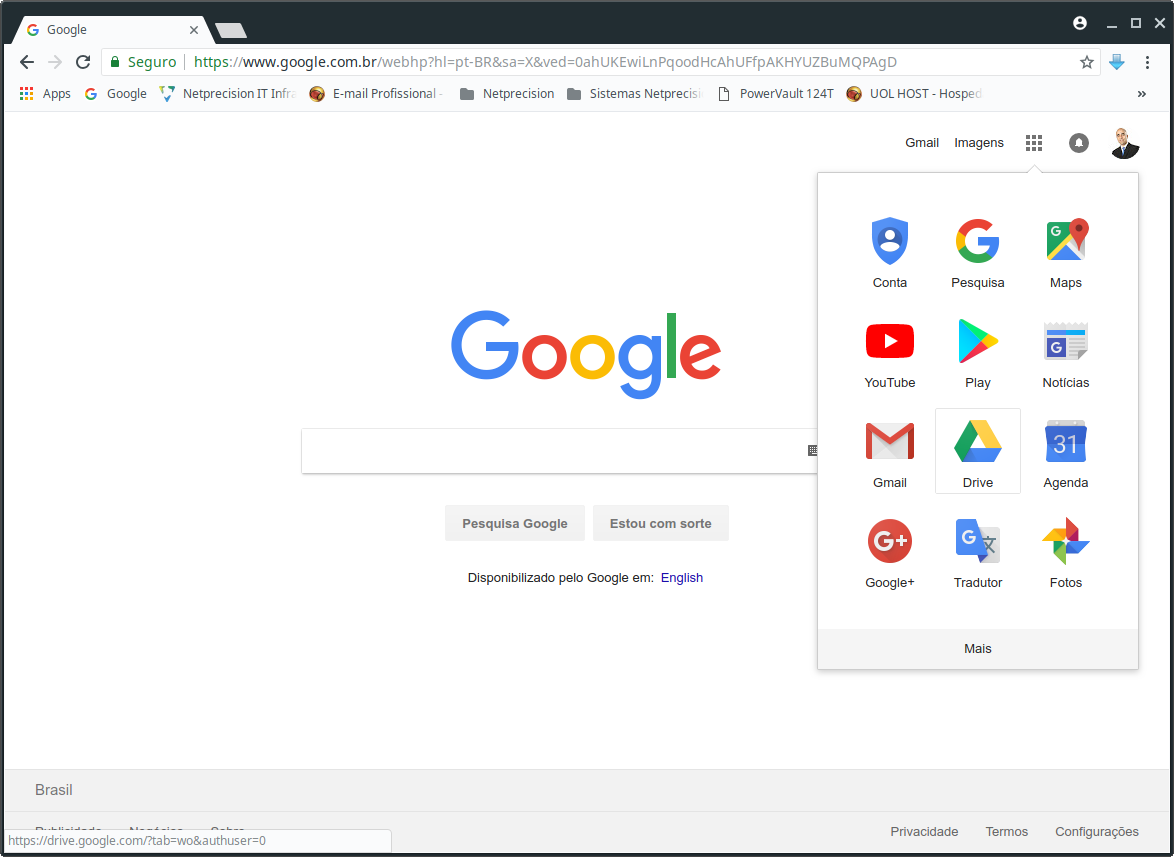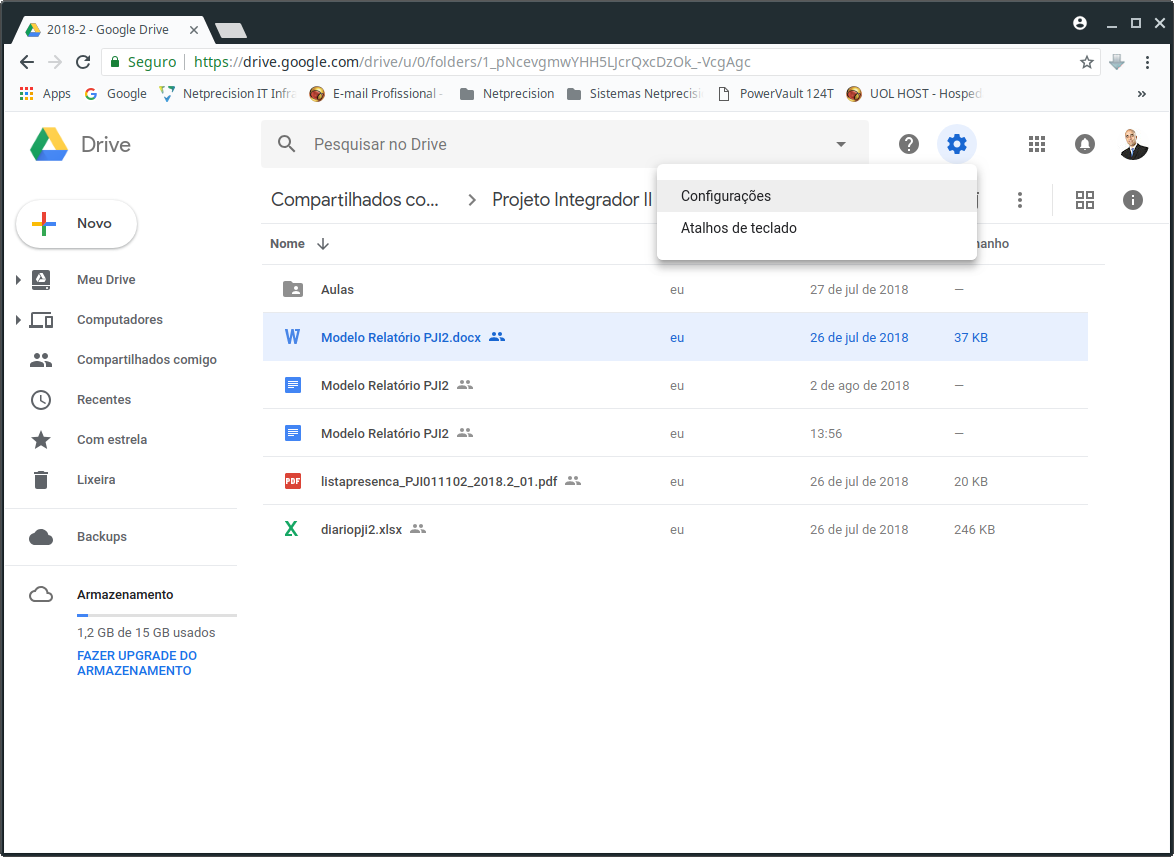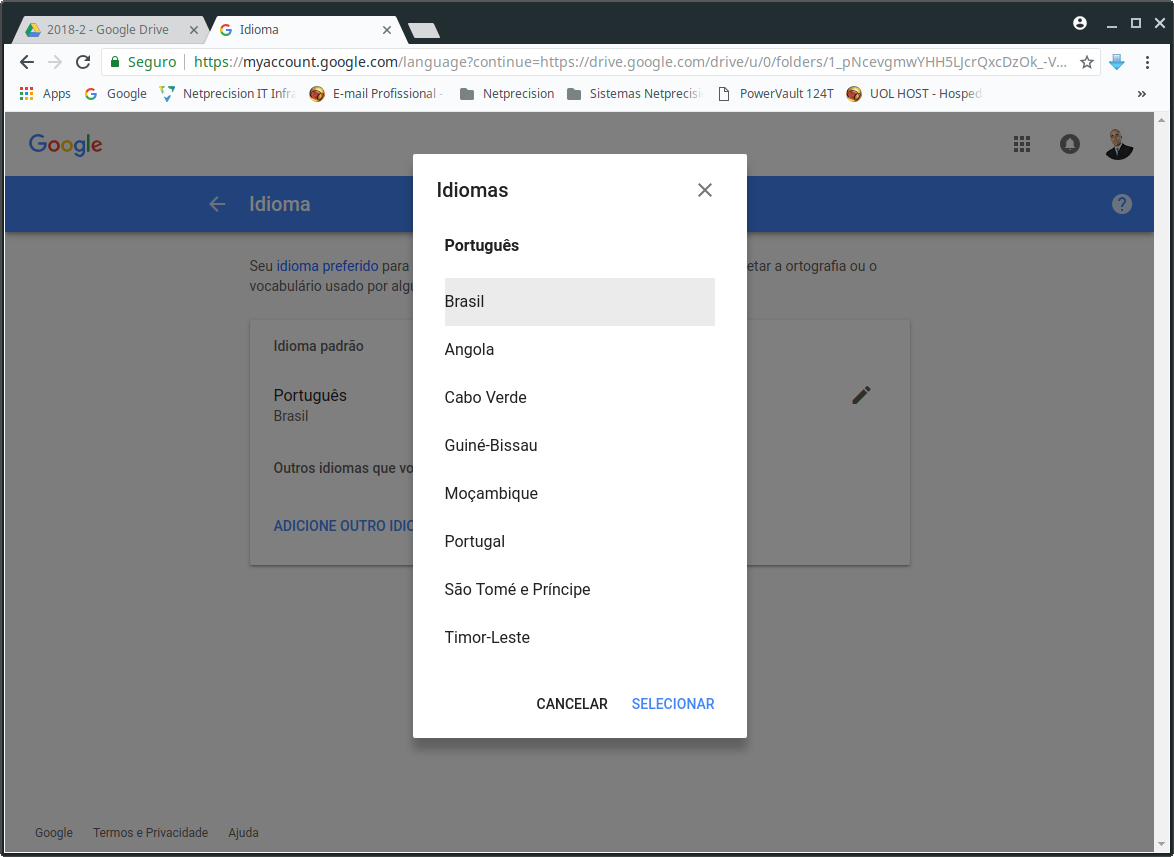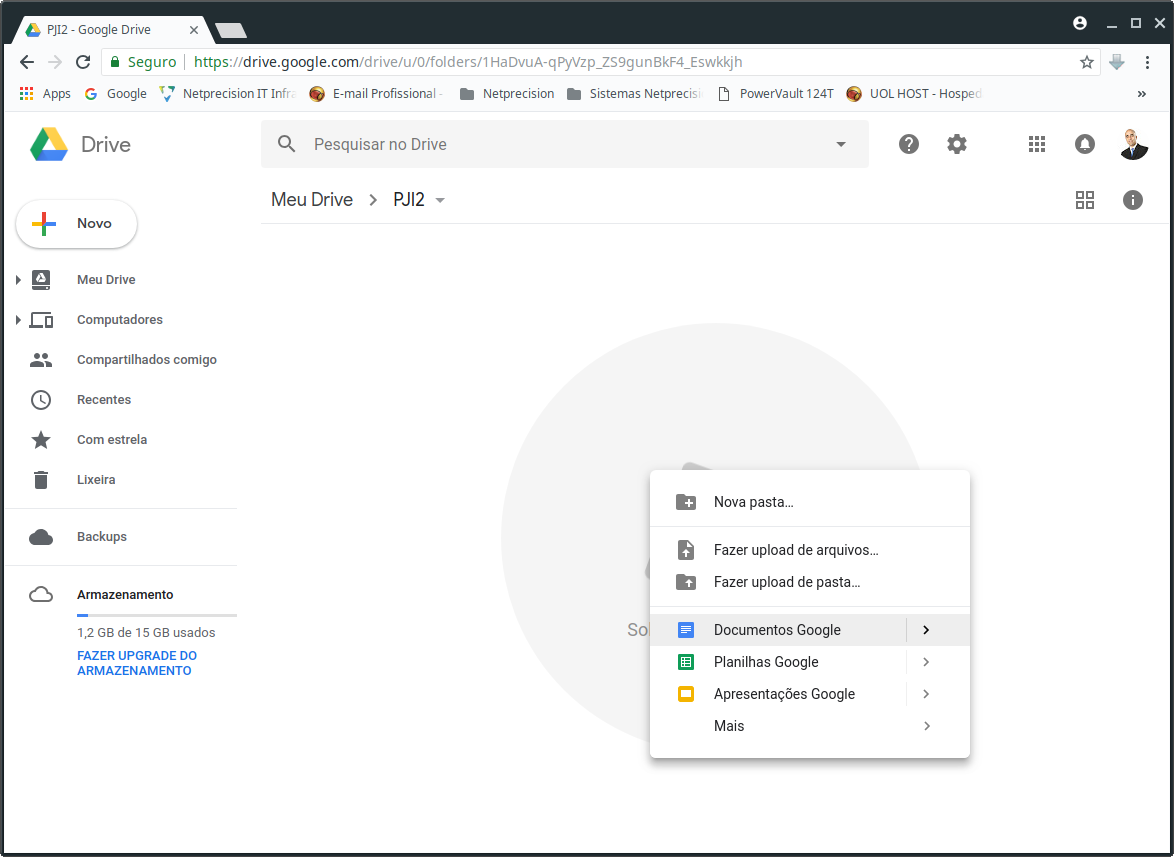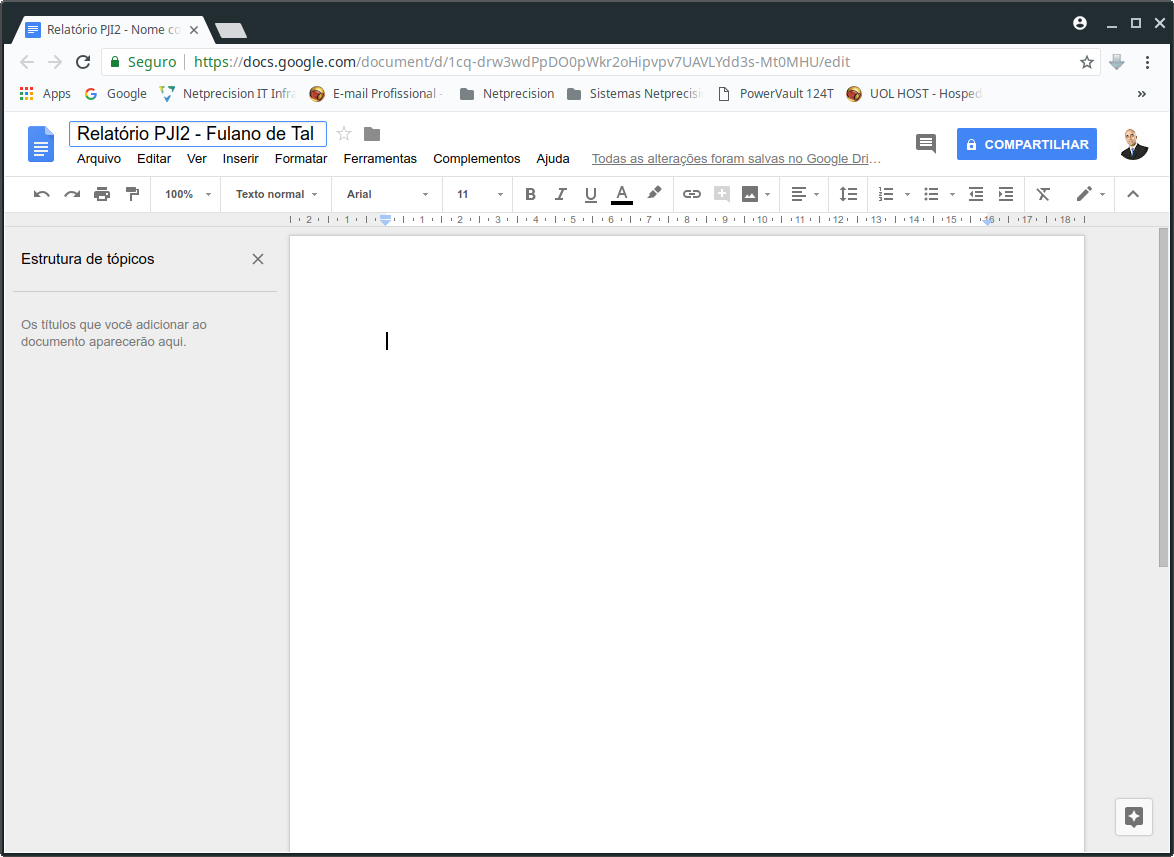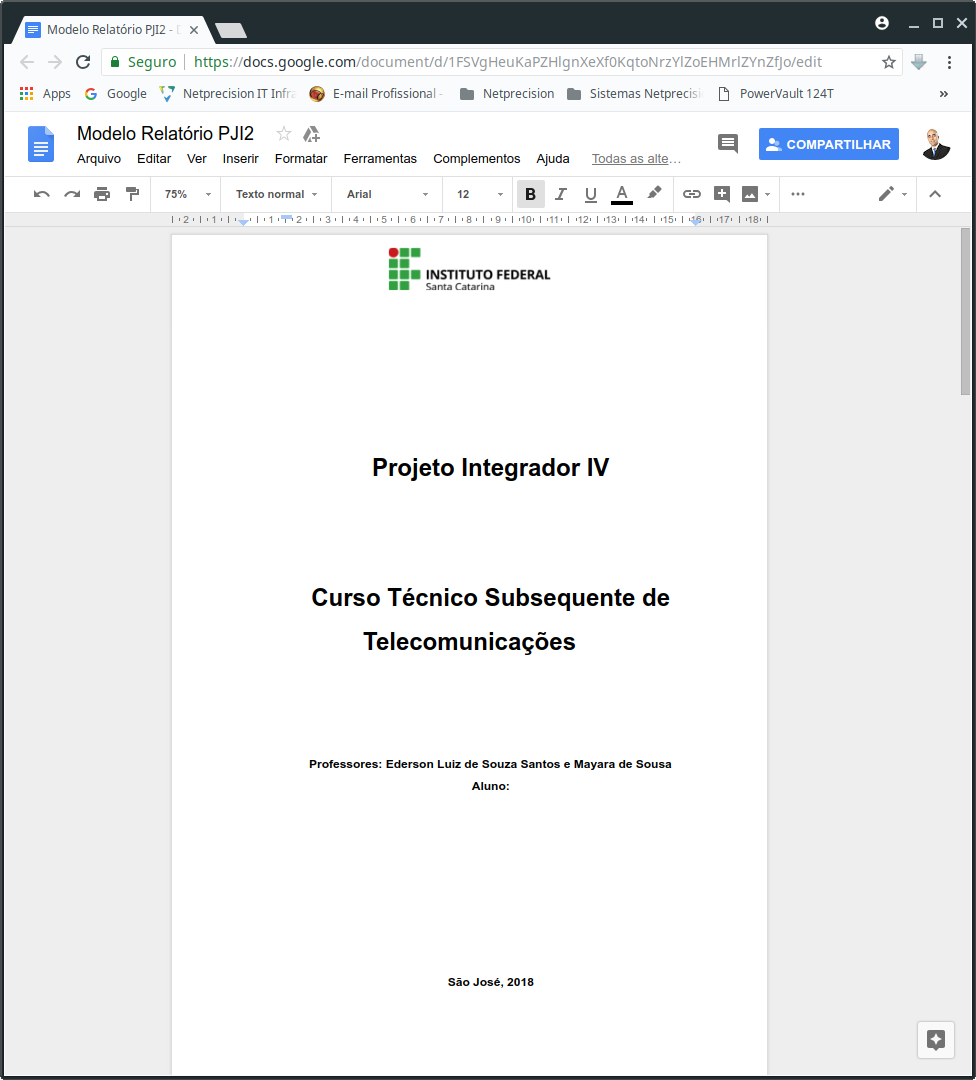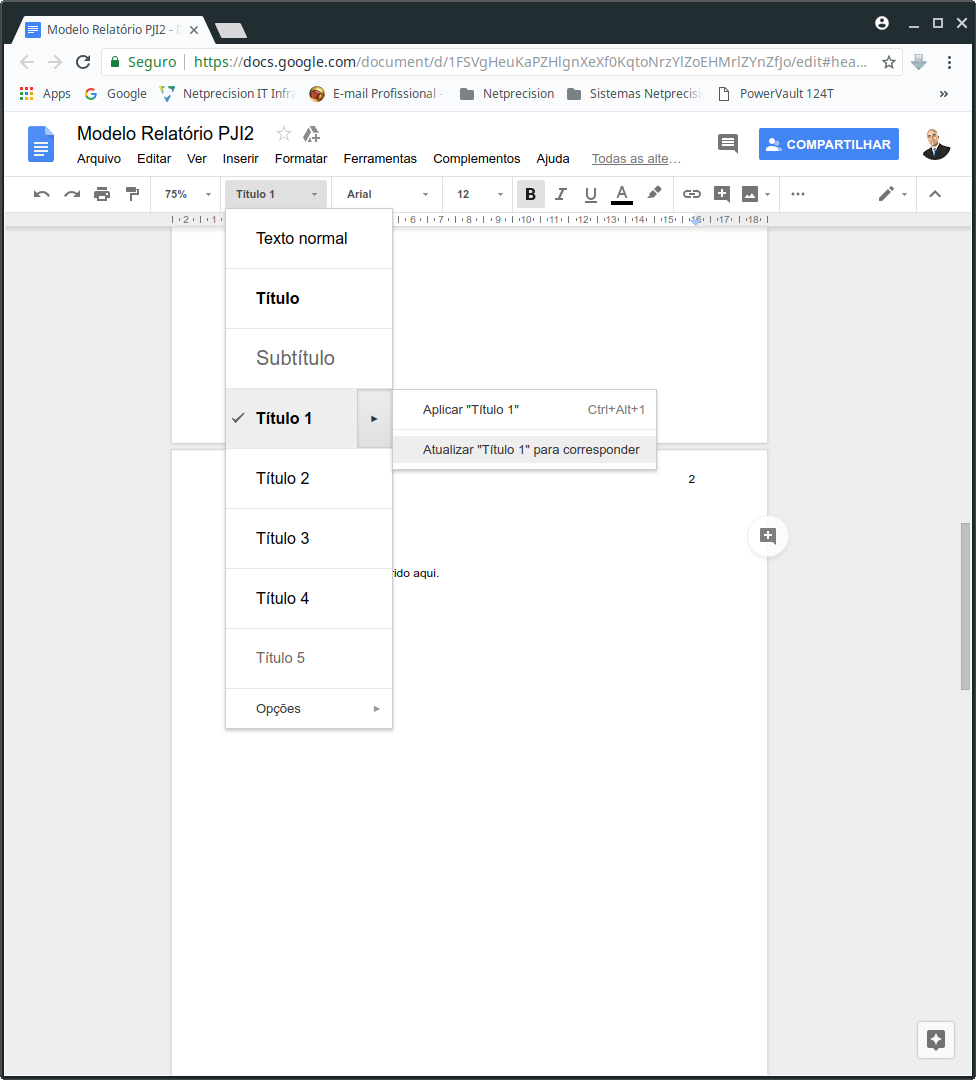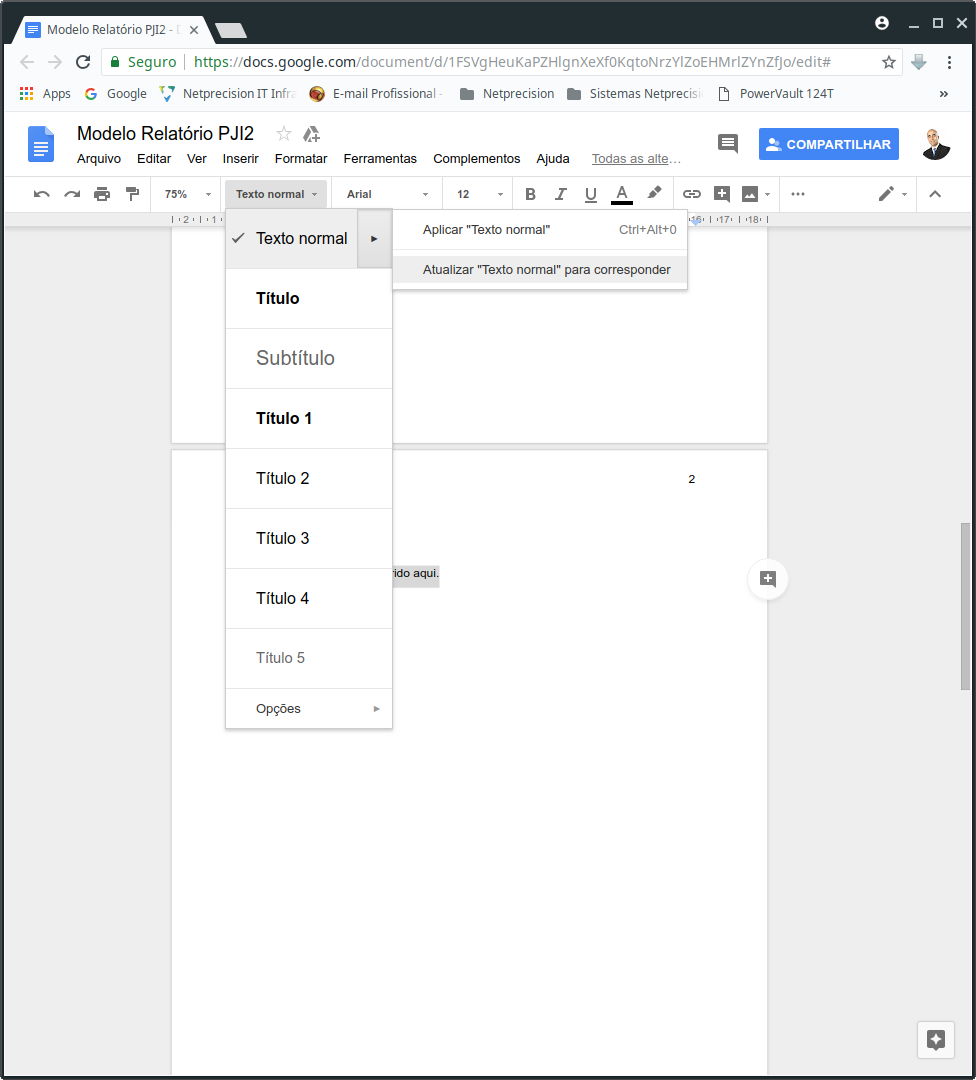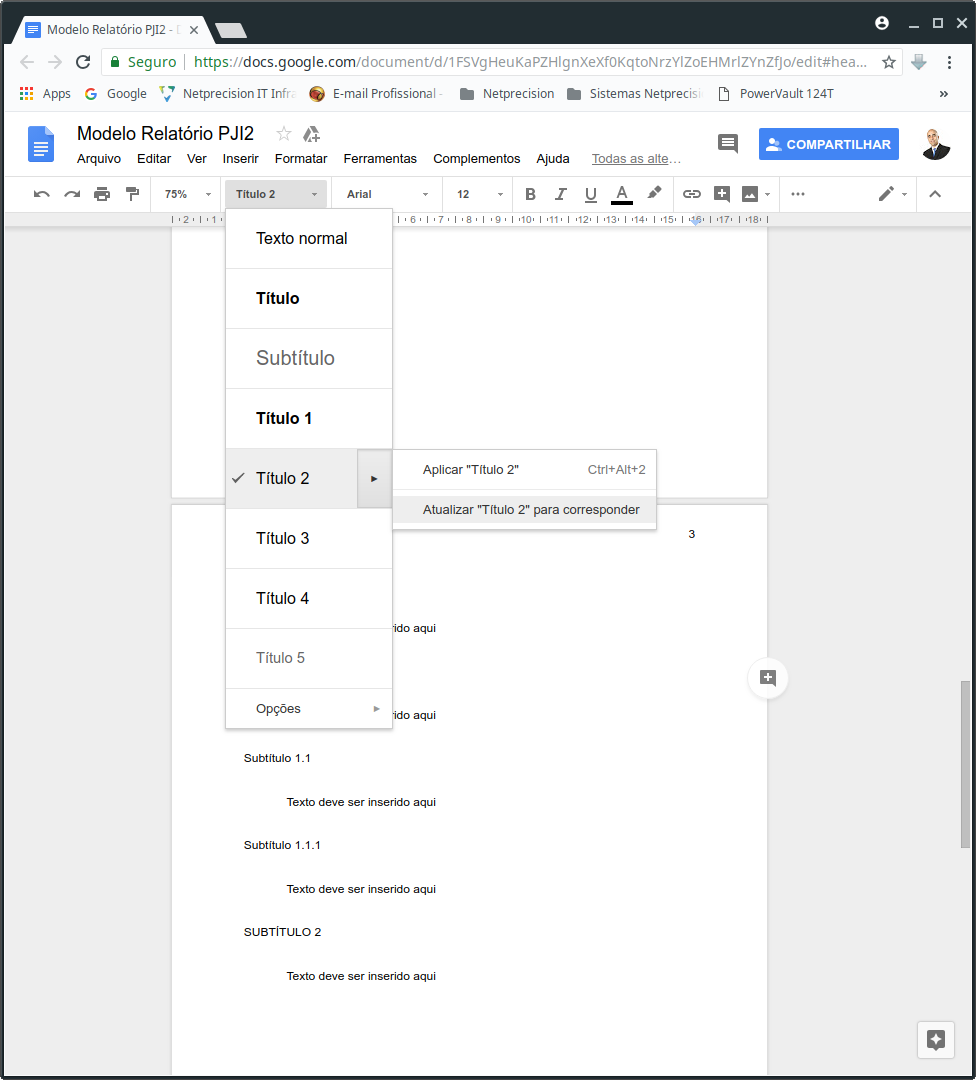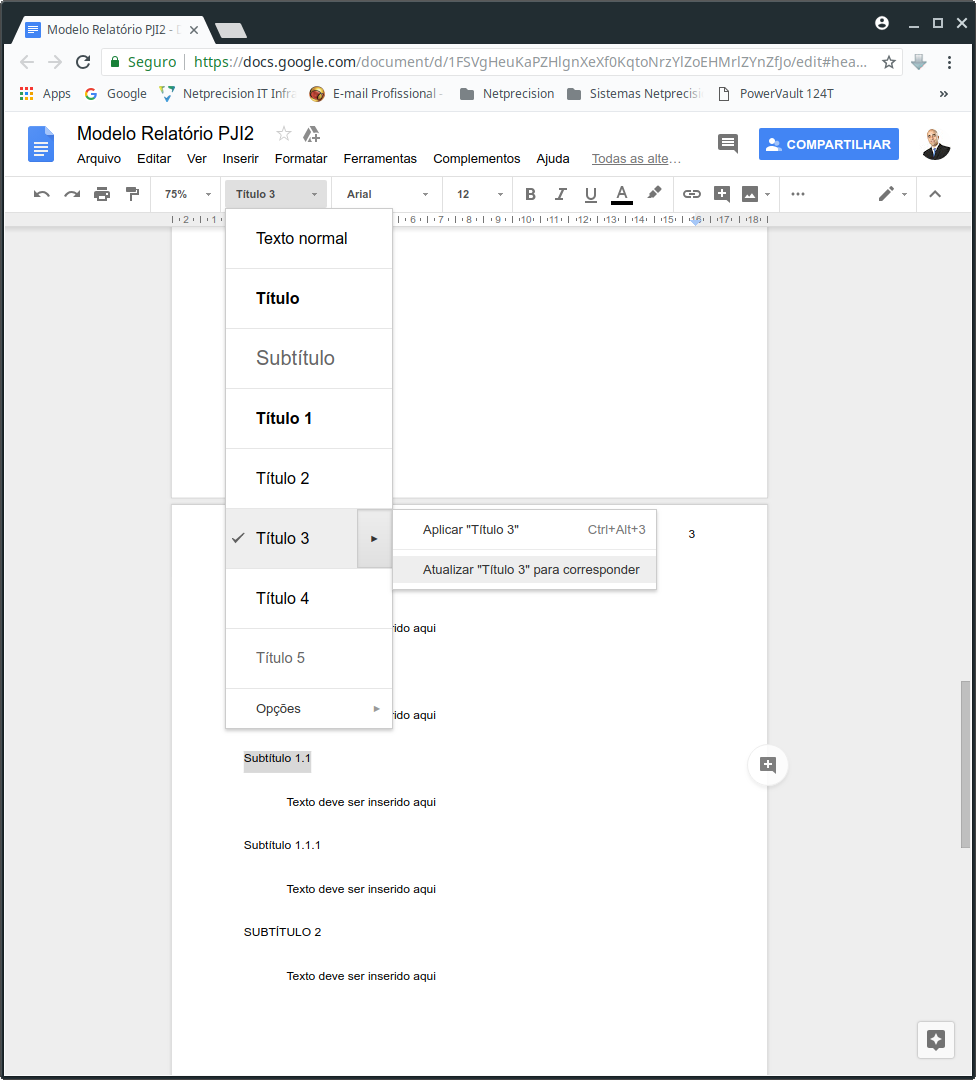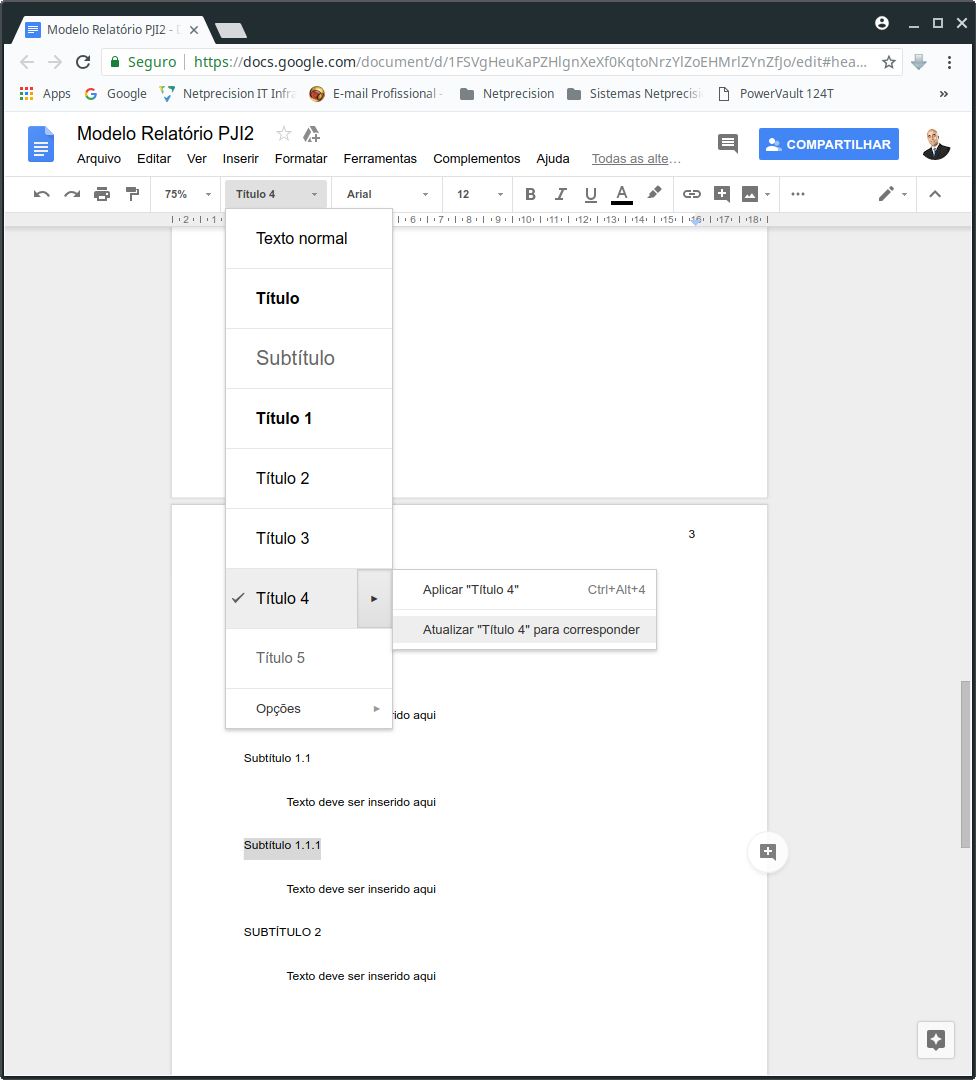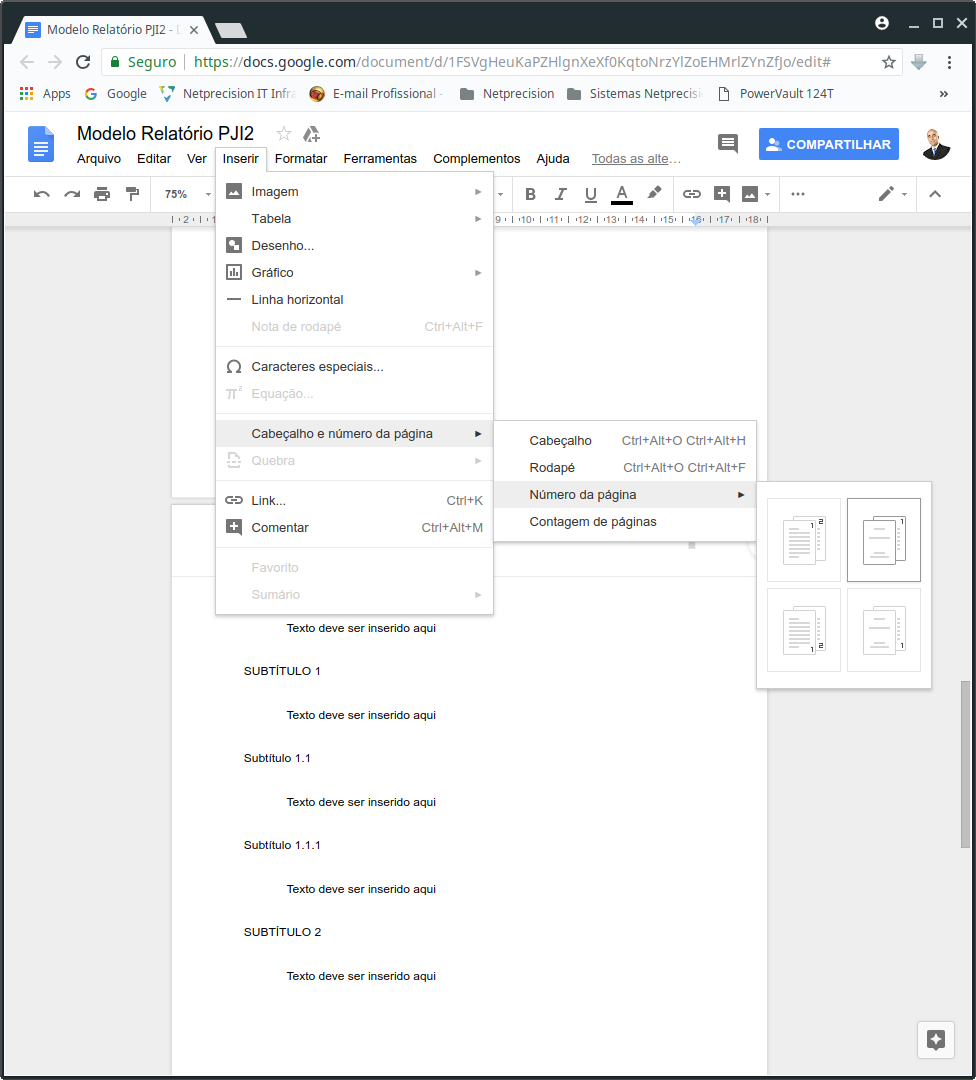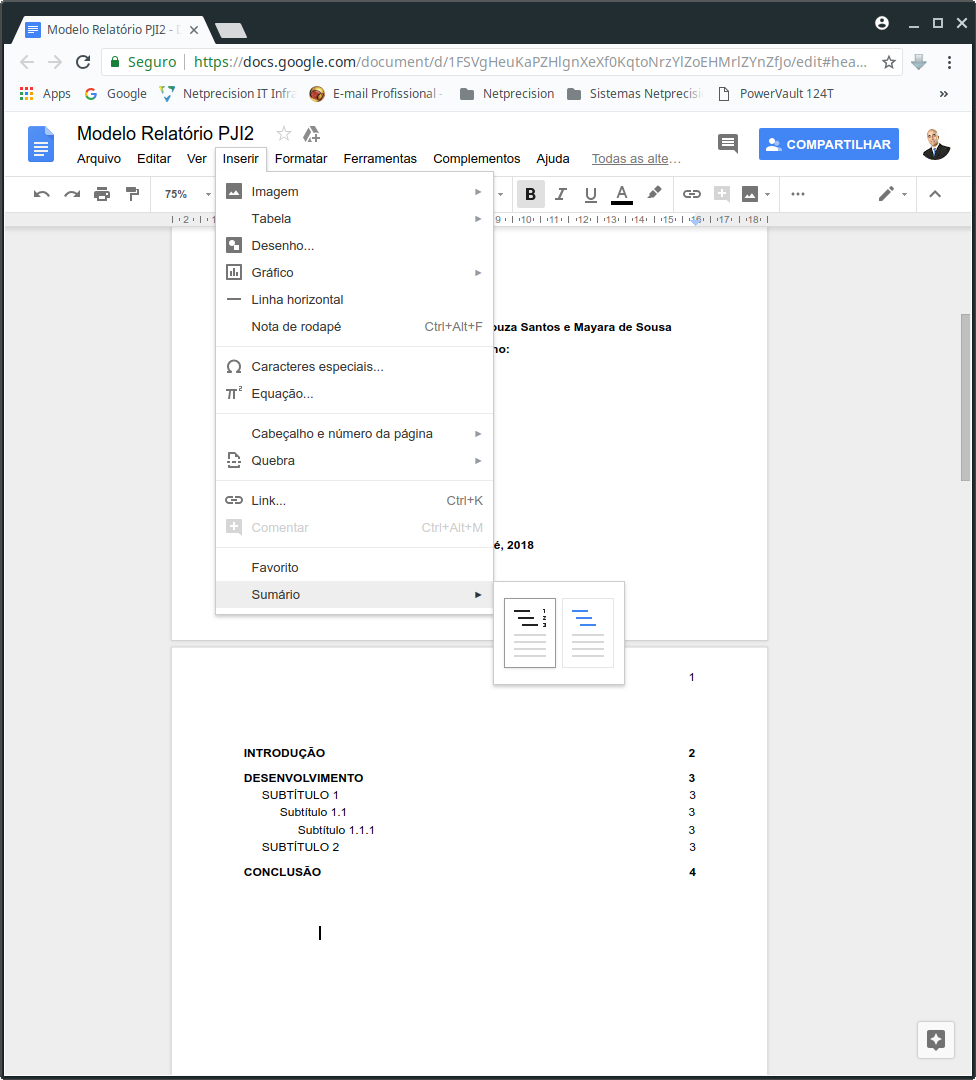PJI2-2019-1
Projeto Integrador II
Professores: Ederson Luiz de Souza Santos (ederson.luiz@ifsc.edu.br)
Encontros: 3a feira/19:00, 5a feira/19:00
Atendimento paralelo: 2a e 3a feira 17:30 h
Coordenadoria pedagógica (Graciane): graciane@ifsc.edu.br (3381-2890, 3381-2842)
Endereço encurtado: http://bit.ly/pji2-2019-1
PPC Curso Técnico Subsequente de Telecomunicações
Objetivo Geral
Implantar rede de dados e telefônica de pequeno porte, típica de um pequeno escritório.
Ementa
Introdução e histórico das telecomunicações e da Internet. Uso de serviços e aplicações oferecidos pelas redes de telecomunicações. Conceitos sobre redes de computadores: comutação de pacotes versus comutação de circuitos, redes locais e rede Internet. Instalação de computadores e integração a uma rede local e a Internet. Sistema operacional Linux. Introdução ao sistema telefônico: telefonia fixa e móvel, centrais de comutação, telefonia IP e convergência. Integração de serviços de voz convencionais e VoIP.
Bibliografia
- FOROUZAN, Behrouz A.; FEGAN, Sophia Chung. Comunicação de dados e redes de computadores. Tradução de Ariovaldo Griesi. 4. ed. São Paulo: McGraw-Hill, 2008. 1134 p., il. ISBN 9788586804885.
- KUROSE, J. e ROSS, K. Redes de Computadores e a Internet: Uma abordagem top-down. Tradução da 3a edição, Addison Wesley, 2006.
- COLCHER, Sérgio. VOIP: voz sobre IP. Rio de Janeiro: Elsevier, 2005.
Material de apoio
- Linux
- Redes
- Outros
Alguns textos interessantes
- A história dos telefones celulares
- Telebrasil (Associação Brasileira de Telecomunicações)
- Telecom no Brasil: um panorama
- Estatísticas sobre telecomunicações no Brasil
- Principais grupos de telecomunicações no Brasil
- Telecomunicações: O Novo Cenário (BNDES)
- Desafios e Oportunidades do Setor de Telecomunicações no Brasil (IPEA)
- Netflix abocanha 34% de todo o tráfego da internet na América do Norte
- Tráfego total VoIP na Internet
- Internet no Brasil 2014 (dados e fontes)
- Internet: como estão as velocidades nos principais países
- Apresentação sobre redes de computadores
- O Mundo Submarino da Internet
- Rede Ipê: a Rede Nacional de Pesquisa (RNP)
- Openwrt no RaspberryPi
Oportunidades para Técnicos em Telecomunicações
- Ofertas de vagas para técnico em Telecom
- Ofertas de vagas para técnico em Telecom no SINE
- Salário médio do Técnico em Telecomunicações no Brasil
Documentários sobre telecomunicações
- História das Telecomunicações
- Inventos: Telefones Celulares (video Discovery)
- Documentário É Logo Ali: parte 1 e parte 2
- Video da Petrobras
Curiosidades
- Telex: um serviço já extinto (?!)
- Submarine Cable Map
- Mapa de Ataques
- Panorama do Tráfego - RNP
- Uma semana na vida do Administrador de Suporte do "Inferno" (humor)
- Vaga de Técnico em Redes na RNP: um exemplo de oferta de emprego
- Empoderar, dar autonomia, não esconder o código
- Carrier Grade Linux (CGL): Linux para Telecomunicações
12/02/2019: Apresentação da disciplina
| Aula 1 |
|---|
|
Arquivo apresentação da disciplinaApresentação da disciplina 2019-1 Projeto Integrador IIO componente Curricular Projeto Integrador II deve tratar conceitos sobre redes de computadores, redes locais e rede Internet. Instalação de computadores e integração a uma rede local e a Internet. Sistema operacional Linux. Introdução ao sistema telefônico. Integração de serviços de voz convencionais e VoIP.
Configurando a conta GooglePara a criação do relatório, que será utilizado no decorrer do semestre e deve ser entregue ao término da primeira etapa da disciplina, iremos utilizar ferramentas online. Para tanto, faremos uso de uma conta do Google e das ferramentas Google Drive e Google Documents. Caso não tenha uma conta Google, deve criar a mesma. Pode usar este link. Depois de criada a conta, acesse o Google Drive: Vamos garantir que sua conta fique com o idioma em português. Para isso, clique no botão Configurações e vá na opção Configurações: Vá em Idioma e Alterar configurações de idioma. Clique no lápis ao lado do Idioma, mesmo que esteja em Português, escolha novamente o idioma e clique em selecionar. Caso apareça uma mensagem abaixo avisando que nem todas as ferramentas estão no idioma escolhido, clique para atualizar em todas. Dentro do Google Drive, crie uma pasta com o nome PJI 2. Entre na pasta, clique com o botão direito e escolha a opção Documentos Google. No topo da página que irá se abrir, coloque o nome do documento. Deverá se chamar Relatório PJI2 - Nome completo do aluno. Procure no Google um logo do IFSC, para ser colocada no cabeçalho do documento. Clique duas vezes no cabeçalho, marque a opção Cabeçalho/Rodapé diferente na primeira página e cole a imagem escolhida logo em seguida. Clique fora do cabeçalho, troque a fonte para Arial, tamanho 24, negrito, centralizado e espaçamento entre linhas de 1,5. Aperte 4 vezes o enter e digite Projeto Integrador II. Aperte 3 vezes o enter e digite Curso Técnico Subsequente de Telecomunicações. Aperte uma vez o enter e altere a fonte para Arial, tamanho 12. Aperte 4 vezes o enter e digite Professor: Ederson Luiz de Souza Santos Aperte o enter e digite Aluno: Nome completo Aperte o enter é chegar a última linha da página e digite São José, 2019 A página deve ficar como na imagem:
Esta página ficará disponível para o sumário, que será gerado automaticamente. Aperte Novamente Ctrl + enter. Altere a fonte para Arial, tamanho 12, negrito e alinhado a esquerda. Digite INTRODUÇÃO, com todas as letras maiúsculas. Este será nosso título 1. Neste ponto, iremos utilizar uma função chamada de Estilos. Clique na caixa Estilos, vá em Título 1, clique na seta ao lado dela e clique na opção Atualizar título para corresponder. Esta opção irá definir o Título 1 com as configurações de texto que acabamos de definir. Os próximos títulos que estiverem no mesmo nivel hierárquico utilizaremos esta função. Aperte duas vezes o enter. Digite algum texto, só para ter como referência. Altere a fonte para Arial, tamanho 12, sem negrito, alinhamento justificado e recuo da primeira linha em 1,25 cm. Selecione o texto e vá em Estilos, texto normal, clique na seta ao lado e escolha a opção Atualizar texto normal para corresponder. Irá definir como o texto deverá ficar. Aperte Ctrl + enter. Digite DESENVOLVIMENTO e posteriormente aplique o estilo Título 1. Veja que ficou igual a INTRODUÇÃO. Aperte duas vezes o enter e digite algum texto para referência. Aplique o estilo Texto Normal. Aperte duas vezes o enter e digite SUBTÍTULO 1 em maiúsculo. A fonte deve ser Arial, tamanho 12, sem negrito, sem recuo de primeira linha e alinhamento justificado. Selecione o SUBTÍTULO 1 e vá em Estilos, Título 2 e Atualizar título 2 para corresponder. Aperte duas vezes o enter e digite algum texto de referência. Aplique o estilo Texto normal. Aperte duas vezes o enter e digite Subtítulo 1.1. A fonte deve ser Arial, tamanho 12, sem negrito, sem recuo de primeira linha e alinhamento justificado. Selecione o Subtítulo 1.1 e vá em Estilos, Título 3 e Atualizar título 3 para corresponder. Aperte duas vezes o enter e digite algum texto de referência. Aplique o estilo Texto normal. Aperte duas vezes o enter e digite Subtítulo 1.1.1 A fonte deve ser Arial, tamanho 12, sem negrito, sem recuo de primeira linha e alinhamento justificado. Selecione o Subtítulo 1.1.1 e vá em Estilos, Título 4 e Atualizar título 4 para corresponder. Aperte Ctrl + enter. Digite CONCLUSÃO e posteriormente aplique o estilo Título 1. Veja que ficou igual a INTRODUÇÃO. Clique duas vezes no cabeçalho, vá em Inserir, Cabeçalho e número da página, Número da página e clique no segundo botão da primeira fileira. Alinhe o número da página a direita e aperte uma vez o enter para o número descer um pouco. Agora retorne a segunda página, onde iria ficar o nosso sumário. Deixe o cursor na primeira linha. Clique em Inserir, Sumário, Com número de página. Pronto!!! Agora você possui um modelo de como o Relatório deverá ficar, com as configurações ajustadas.
|